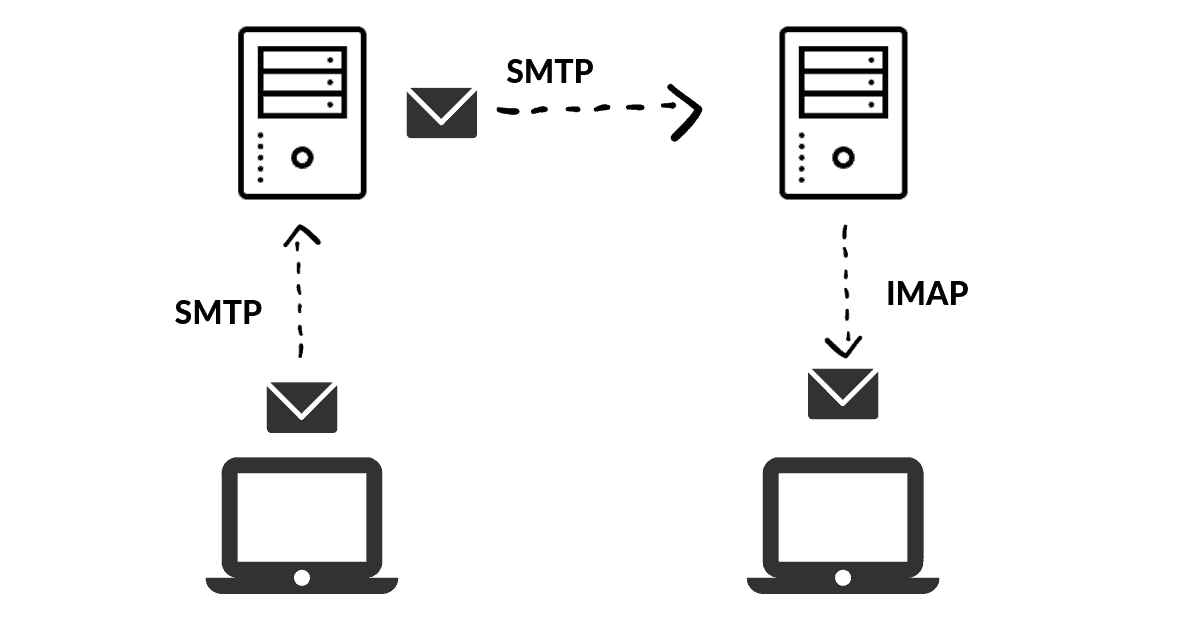เหตุใดฉันจึงไม่ได้รับการแจ้งเตือนแบบฟอร์ม Elementor
เผยแพร่แล้ว: 2022-04-10ในบทความนี้ เราจะพูดถึงสาเหตุทั่วไปของฟอร์ม Elementor ที่ไม่ส่งการแจ้งเตือนทางอีเมล และวิธีแก้ไข
Elementor Pro มาพร้อมกับวิดเจ็ตแบบฟอร์มในตัว ซึ่งมีประโยชน์มาก เนื่องจากคุณไม่จำเป็นต้องติดตั้งปลั๊กอินอื่นในเว็บไซต์ WordPress ของคุณ เป็นโซลูชันที่ยอดเยี่ยมสำหรับผู้ที่ต้องการรวบรวมรายการติดต่อ และทรงพลังพอที่จะใช้ร่วมกันได้กับโซลูชันอื่นๆ เช่น WPForms หรือ Gravity Forms
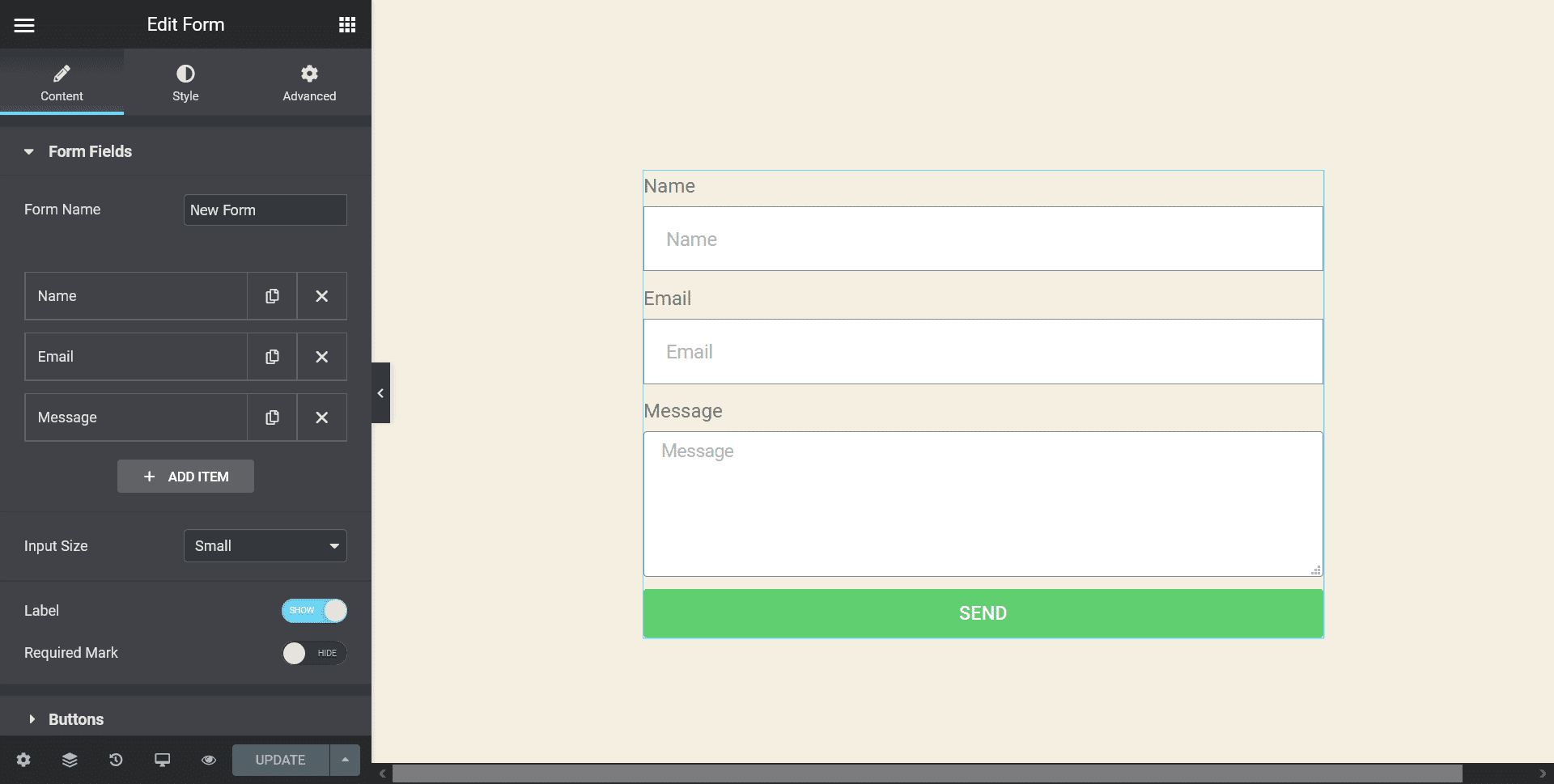
โดยปกติ เมื่อผู้ใช้ส่งแบบฟอร์ม การแจ้งเตือนทางอีเมลจะถูกส่งไปยังผู้ใช้ที่เป็นผู้ดูแลเพื่อให้สามารถตอบกลับแบบสอบถามได้
การติดตั้งพื้นฐานของ Elementor ไม่ได้มาพร้อมกับฐานข้อมูลแบบฟอร์มใดๆ (โซลูชันแบบฟอร์มเช่น Gravity Forms ทำ) นั่นหมายความว่า หากคุณไม่ได้รับอีเมล ข้อมูลที่ส่งโดยผู้ใช้ทั้งหมดจะสูญหายไปตลอดกาล อีเมลเป็นสิ่งสำคัญสำหรับฟอร์ม Elementor ดังนั้นคุณจำเป็นต้องทำให้มันใช้งานได้จริง
ทดสอบแบบฟอร์มของคุณ
เราขอแนะนำให้ทดสอบแบบฟอร์มของคุณก่อนที่จะดำเนินการตามวิธีการที่ระบุไว้ในบทความนี้ ก่อนอื่น จากส่วนหลังของ Elementor ให้ตรวจสอบว่าทุกอย่างได้รับการตั้งค่าอย่างถูกต้อง ซึ่งหมายความว่าในการส่ง คุณควรตั้งค่าการแจ้งเตือนทางอีเมล ซึ่งจะส่งข้อความไปยังอีเมลผู้ดูแลระบบสำหรับ WordPress
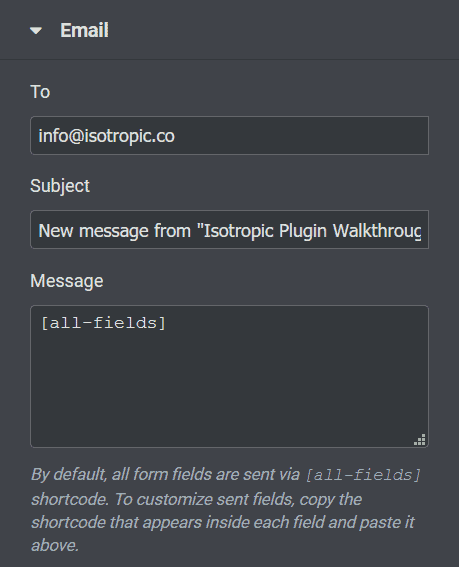
ตรวจสอบให้แน่ใจว่า “จากอีเมล” ตรงกับโดเมนเว็บไซต์ของคุณ หากไซต์ของคุณสามารถพบได้ที่ example.com อีเมลควรมีลักษณะเช่น website@ example.com
หลังจากที่คุณแน่ใจว่าการตั้งค่าทั้งหมดถูกต้องแล้ว ให้ไปที่ส่วนหน้าของเว็บไซต์ของคุณแล้วส่งแบบฟอร์ม ตรวจสอบอีเมลของคุณเพื่อดูว่ามีการแจ้งเตือนผ่านเข้ามาหรือไม่
สแปม?
หากคุณไม่ได้รับอีเมลจากการส่งแบบฟอร์ม Elementor สิ่งแรกที่ต้องทำคือตรวจสอบกล่องสแปมของคุณ หากอีเมลปรากฏในสแปม แสดงว่าเป็นปัญหา แต่ก็หมายความว่ากลไกการส่งอีเมลไม่เสียหายหรือกำหนดค่าผิดพลาด
อีเมลไม่ส่งและอีเมลไปที่สแปมเป็นสองประเด็นที่แตกต่างกันโดยสิ้นเชิง ใน 90% ของปัญหาทั้งหมด แบบฟอร์ม Elementor ของคุณกำลังส่งอีเมลจริงๆ แต่กลับจบลงด้วยสแปม
ติดตั้งฐานข้อมูลแบบฟอร์ม
สิ่งสำคัญที่ต้องทำเมื่อแก้ไขปัญหาแบบฟอร์ม Elementor ที่ไม่ส่งอีเมลคือการใช้ฐานข้อมูลแบบฟอร์ม ด้วยวิธีนี้ แม้ว่าคุณจะไม่ได้รับอีเมล เมื่อมีคนส่งข้อมูล อีเมลจะจบลงในฐานข้อมูลที่คุณสามารถเข้าถึงได้
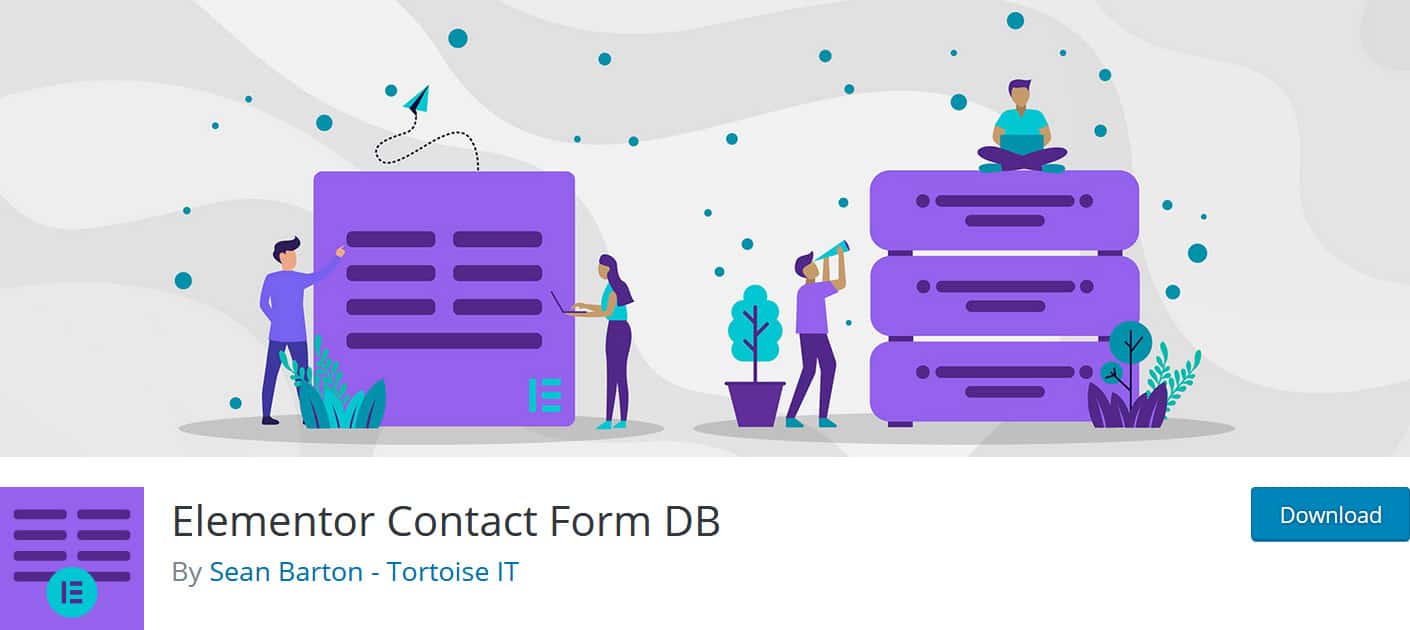
เราขอแนะนำให้ใช้ปลั๊กอินฟรีที่เรียกว่า Elementor Contact Form DB ซึ่งจัดเก็บการส่งแบบฟอร์ม Elementor Pro ใน WordPress ทุกครั้งที่คุณได้รับการส่งใหม่ ระบบจะแจ้งให้คุณทราบที่ส่วนหลังของผู้ดูแลระบบ ดังนั้นคุณจะยังรับรู้ถึงแม้ว่าคุณจะไม่ได้รับการแจ้งเตือนทางอีเมลก็ตาม
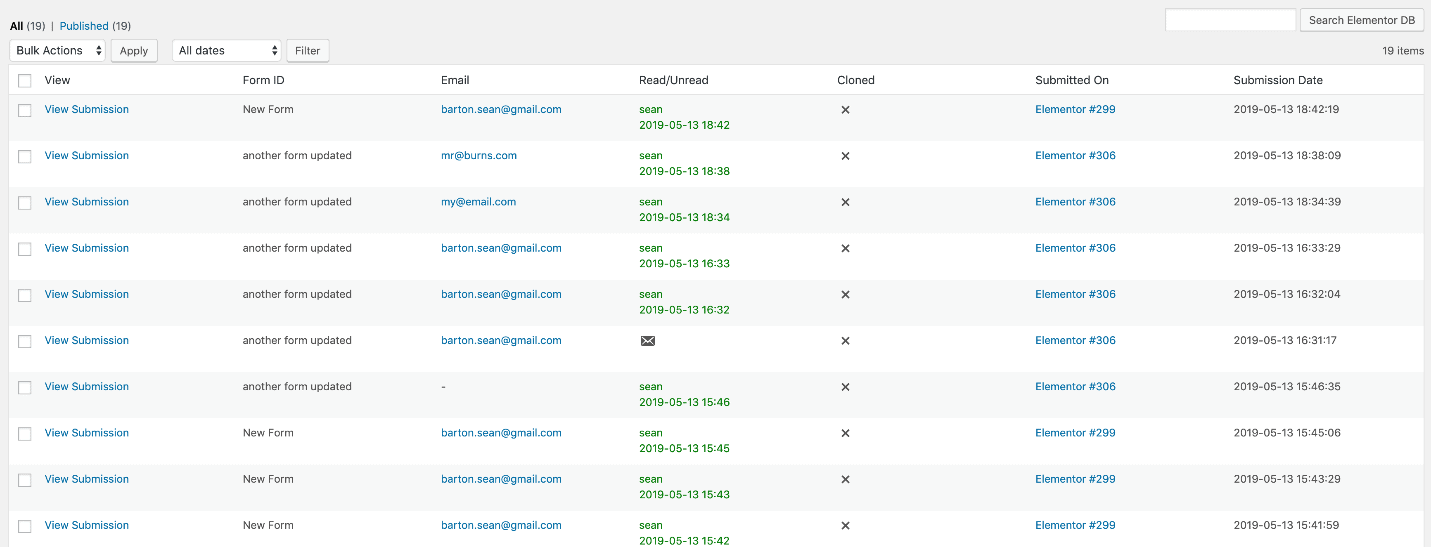
การดำเนินการนี้ก่อนที่จะพยายามแก้ไขปัญหาอีเมลมีประโยชน์สองประการ
ประการแรก ทำให้แน่ใจว่าแบบฟอร์ม Elementor นั้นใช้งานได้จริง หากคุณส่งแบบฟอร์มการติดต่อและจบลงในฐานข้อมูล คุณจะรู้ว่าแบบฟอร์มนั้นใช้งานได้ (แม้ว่าการแจ้งเตือนทางอีเมลจะไม่ทำงาน) หากคุณส่งแบบฟอร์มการติดต่อแต่ไม่อยู่ในฐานข้อมูล อาจเป็นไปได้ว่าแบบฟอร์มได้รับการกำหนดค่าผิด หรือมีข้อบกพร่องใน Elementor
ไม่ว่าในกรณีใด การทำเช่นนี้ก่อนเพื่อให้แน่ใจว่าคุณจะไม่เสียเวลาหรือสูญเสียการส่งแบบฟอร์มอันมีค่า
การระบุสาเหตุของปัญหา
ตราบใดที่คุณได้ชี้แจงว่าเป็นปัญหาอีเมล และไม่ใช่ปัญหาของแบบฟอร์ม (หมายถึงการส่งแบบฟอร์มปรากฏในฐานข้อมูล) มีสองสาเหตุหลักที่ทำให้การแจ้งเตือนไม่สิ้นสุดในกล่องจดหมายของคุณ
สาเหตุแรก คือไม่มีการส่งอีเมลจากเว็บไซต์ WordPress ซึ่งอาจเกิดจากปัญหาหลายประการ แต่บ่อยครั้ง คุณเพียงแค่ใช้โฮสต์ที่ไม่มีความสามารถในการส่งอีเมล ตัวอย่างเช่น Cloudways เป็นผู้ให้บริการโฮสต์ที่เราชื่นชอบ แต่ไม่มีการสนับสนุนสำหรับการส่งหรือรับอีเมลบนเซิร์ฟเวอร์ ในการดำเนินการนี้ คุณต้องกำหนดค่า SMTP
สาเหตุที่สองที่อีเมลไม่เข้าในกล่องจดหมายของคุณ คือการถูกจับเป็นสแปม นี่เป็นสาเหตุที่พบบ่อยที่สุดของการส่งการแจ้งเตือนแบบฟอร์ม WordPress/Elementor แต่ไม่ได้รับ
เพื่อให้เข้าใจอย่างชัดเจนถึงสาเหตุของปัญหานี้ เราขอแนะนำให้ติดตั้งปลั๊กอินฟรีที่เรียกว่า Post SMTP Mailer/Email Log เครื่องมือนี้จะสแกนเว็บไซต์ของคุณโดยอัตโนมัติและระบุสาเหตุที่ส่งอีเมลไม่สำเร็จ
ขั้นแรก ติดตั้งบนเว็บไซต์ของคุณ จากนั้นส่งรายการไปยังฟอร์ม Elementor Pro ของคุณ และสุดท้ายตรวจสอบบันทึกที่เครื่องมือนี้สร้างขึ้น คุณจะสามารถทราบสาเหตุที่แท้จริงของอีเมลที่ล้มเหลวได้
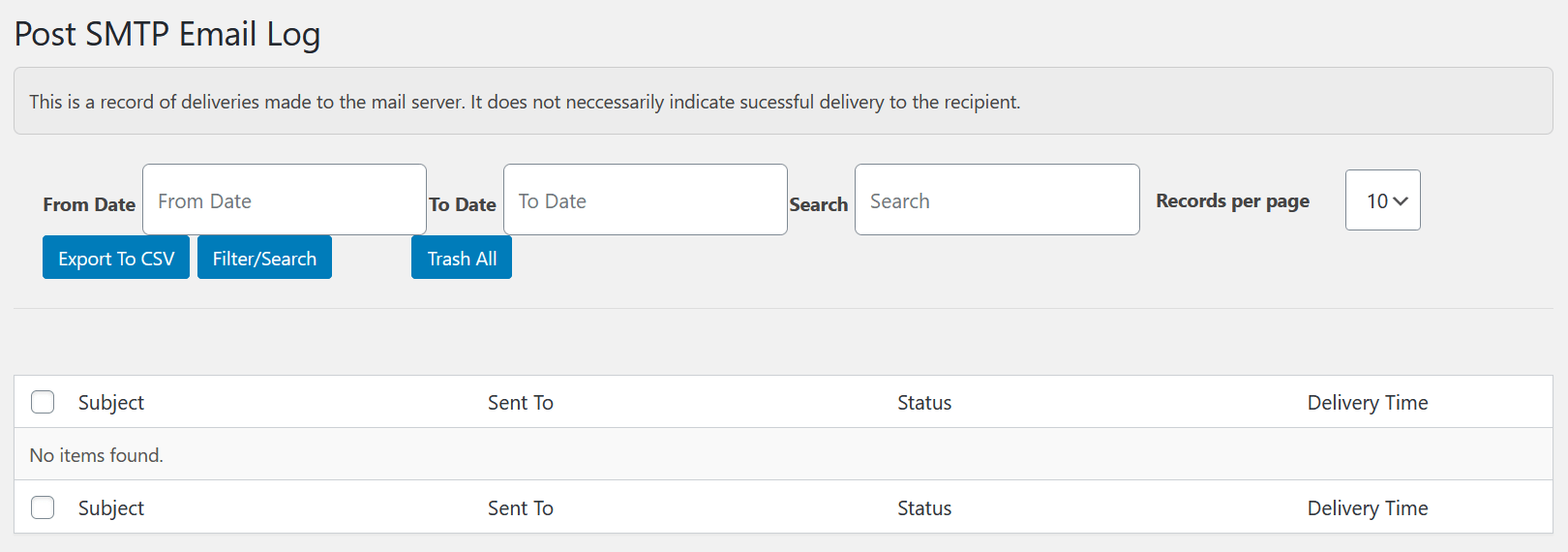
ด้วยการติดตั้งสิ่งนี้แม้หลังจากที่คุณแก้ไขปัญหาแล้ว คุณจะสามารถระบุปัญหาอื่นๆ ได้อย่างรวดเร็ว และติดตามอีเมลทั้งหมดที่ส่งจากเว็บไซต์ของคุณ
วิธีแก้ไขแบบฟอร์ม Elementor ไม่ส่งการแจ้งเตือนทางอีเมล
หากเว็บไซต์ WordPress ไม่ได้ส่งอีเมล วิธีแก้ปัญหาที่ง่ายที่สุดคือใช้วิธีอื่นในการส่งอีเมลจากเว็บไซต์ โดยการแทนที่วิธีการที่ใช้ไม่ได้กับวิธีการที่ทำงานอยู่ แบบฟอร์ม Elementor ของคุณจะเริ่มส่งการแจ้งเตือนที่สิ้นสุดในกล่องจดหมายของคุณ
หากแบบฟอร์มส่งการแจ้งเตือน (ซึ่งจบลงด้วยสแปม) มีโอกาสที่ IP ของเซิร์ฟเวอร์ของคุณจะถูกขึ้นบัญชีดำ กรณีนี้มักเกิดขึ้นหากคุณใช้โฮสติ้งที่ใช้ร่วมกัน (คุณสามารถตรวจสอบสถานะ IP ของเซิร์ฟเวอร์ได้ที่นี่) ในการแก้ไขปัญหานี้ สิ่งที่คุณต้องทำคือปรับใช้ SMTP
อย่างที่คุณเห็น วิธีแก้ปัญหาทั่วไปสำหรับฟอร์ม Elementor ที่ไม่ส่งการแจ้งเตือนทางอีเมลคือเพียงแค่นำ SMTP ไปใช้กับเว็บไซต์ WordPress ของคุณ
SMTP . คืออะไร
Simple Mail Transfer Protocol เป็นมาตรฐานอุตสาหกรรมสำหรับการส่งอีเมล SMTP ตรวจสอบสิทธิ์กับผู้รับอีเมลอย่างถูกต้องและแจ้งว่าอีเมลนั้นไม่ใช่สแปมเพราะส่งมาจากที่ที่บอกว่ามาจาก
เหตุผลที่วิธีนี้ไม่สิ้นสุดในกล่องขาเข้าสแปมของคุณ (โดยปกติ) ก็คือผู้ให้บริการอีเมลที่ส่งการแจ้งเตือนนั้นมีชื่อเสียงและรับรองความถูกต้อง - ไม่ใช่บัญชีดำโดยผู้ให้บริการอีเมลของคุณ

การรวม SMTP เข้ากับเว็บไซต์ WordPress ของคุณจะแทนที่วิธีการเริ่มต้นที่ WordPress ใช้ในการส่งอีเมล ตามค่าเริ่มต้น WordPress ใช้วิธีที่เรียกว่า PHP Mailer ซึ่งนักส่งสแปมมักใช้ในการส่งอีเมล ด้วยเหตุนี้ โปรแกรมรับส่งเมลส่วนใหญ่ เช่น Gmail, Yahoo และ Microsoft Office จะบล็อกอีเมลใดๆ ที่ส่งด้วยวิธีของเขา สถานการณ์กรณีที่ดีที่สุดก็จบลงด้วยสแปม สถานการณ์กรณีที่เลวร้ายที่สุดที่มันไม่เคยได้รับเลย
สองโซลูชั่นปลั๊กอิน
มีสองโซลูชั่นที่ยอดเยี่ยมที่คุณสามารถนำไปใช้กับเว็บไซต์ WordPress ของคุณได้ วิธีแก้ปัญหาแรกเรียกว่า WP Mail SMTP โดย WPForms
WP Mail SMTP โดย WPForms
นี่เป็นปลั๊กอินฟรีที่ให้คุณเชื่อมต่อกับบริการส่ง SMTP สิ่งนี้ “แก้ไขปัญหาการส่งอีเมลโดยกำหนดค่า WordPress ใหม่เพื่อใช้ผู้ให้บริการ STMP ที่เหมาะสมเมื่อส่งอีเมล'
นี่คือปลั๊กอิน SMTP ที่ได้รับความนิยมมากที่สุดสำหรับ WordPress (เปิดใช้งานมากกว่า 1 ล้านครั้ง) เพราะใช้งานง่ายมากและรองรับโซลูชัน SMTP มากมาย
ด้วย WordPress ปลั๊กอินเหล่านี้ทำหน้าที่เป็นวิธีการรวม SMTP เข้ากับเว็บไซต์ WordPress ของคุณ SMTP เป็นบริการ ซึ่ง หมายความว่าโดยทั่วไปแล้วจะมีให้โดยบุคคลที่สาม สำหรับกรณีการใช้งานส่วนใหญ่ (อีเมลธุรกรรมที่มีปริมาณน้อย) คุณจะพบโซลูชันฟรี หากคุณมีอีเมลจำนวนมากที่ต้องส่ง SMTP คุณจะต้องชำระเงิน
การตั้งค่านี้มักจะเป็นความคิดที่ดีแม้ว่าคุณจะต้องจ่ายสำหรับค่านี้ เนื่องจากช่วยให้แน่ใจว่าการแจ้งเตือนแบบฟอร์มของคุณจาก Elementor (และอีเมลอื่นๆ ทั้งหมดที่ส่งจากเว็บไซต์ WordPress ของคุณ) จะได้รับการจัดส่ง
ติดตั้งปลั๊กอินเพื่อไปยังหน้าการตั้งค่าเริ่มต้น ที่นี่คุณจะตั้งค่า "จากอีเมล" และ "ชื่อผู้ส่ง" ตรวจสอบให้แน่ใจว่าโดเมนที่ส่งจากอีเมลตรงกับโดเมนของเว็บไซต์ของคุณ Example.com [email protected]
จากนั้นกำหนดค่า Mailer ปลั๊กอินนี้ทำหน้าที่เป็นวิธีการรวมผู้ให้บริการ SMTP หลายรายเข้าด้วยกันอย่างง่ายดาย
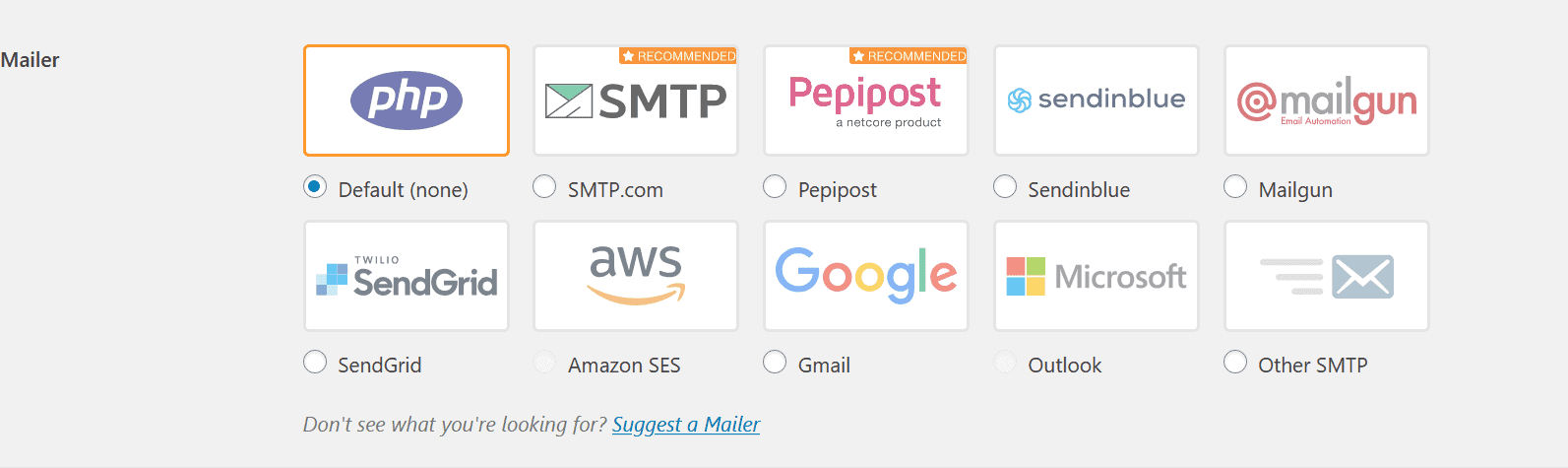
ผู้ให้บริการ SMTP ส่วนใหญ่อนุญาตให้คุณรวมเข้ากับบริการของพวกเขาได้อย่างง่ายดายโดยการสร้างและใช้คีย์ API
ในตัวอย่างนี้ เราจะใช้ SMTP.com เพียงเพราะเป็นตัวเลือกที่แนะนำ
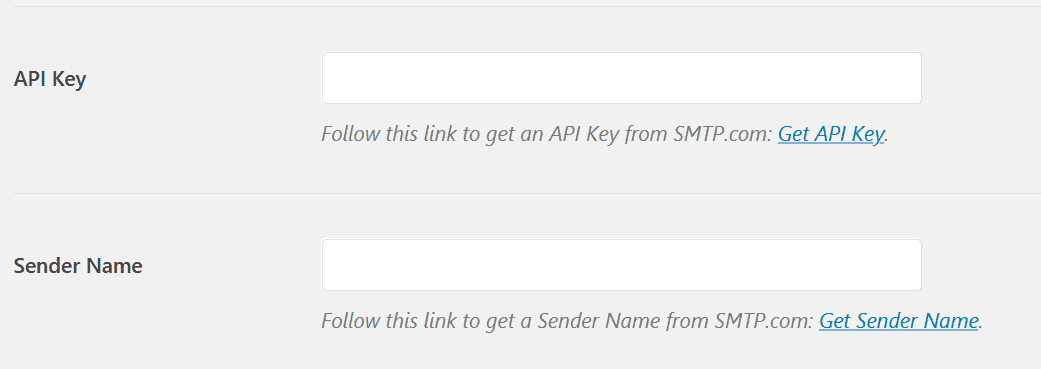
เมื่อคุณสร้างบัญชีกับพวกเขาแล้ว ให้ไปที่ลิงก์เพื่อรับคีย์ API และไปที่ลิงก์ที่สองเพื่อรับชื่อผู้ส่ง วางลงในฟิลด์ด้านล่าง และบันทึกการตั้งค่าบนปลั๊กอิน
ตราบใดที่มีการป้อนทุกอย่างถูกต้อง เว็บไซต์ของคุณควรส่งอีเมลผ่าน SMTP ไปที่แบบฟอร์ม Elementor ของคุณ ส่งบางสิ่ง และตรวจสอบกล่องจดหมายของคุณ การแจ้งเตือนแบบฟอร์มควรอยู่ด้านหน้าและตรงกลาง
SendInBlue
โซลูชัน SMTP ที่สองคือ ปลั๊กอิน SendInBlue ด้วยวิธีแก้ปัญหาส่วนใหญ่ที่ปลั๊กอินตัวแรกแนะนำ คุณสามารถทดลองใช้ฟรีแต่ต้องเสียค่าบริการ วิธีนี้สมเหตุสมผลหากเว็บไซต์ของคุณส่งการแจ้งเตือนทางอีเมลจำนวนมาก อย่างไรก็ตาม หากคุณส่งเพียงสองสามวัน ก็ไม่มีประโยชน์ที่จะจ่ายเงิน 25 ดอลลาร์ต่อเดือนสำหรับอีเมล 50,000 ฉบับ
ในความเห็นของเรา วิธีนี้ติดตั้งและกำหนดค่าได้ง่ายกว่าปลั๊กอินตัวแรก อย่างไรก็ตาม คุณต้องมีทีมที่อยู่เบื้องหลังการส่งอีเมลธุรกรรมที่เปิดใช้งานสีน้ำเงินด้วยตนเอง ซึ่งอาจใช้เวลาถึง 24 ชั่วโมง
ขั้นแรก ดาวน์โหลดและติดตั้งปลั๊กอิน SendInBlue
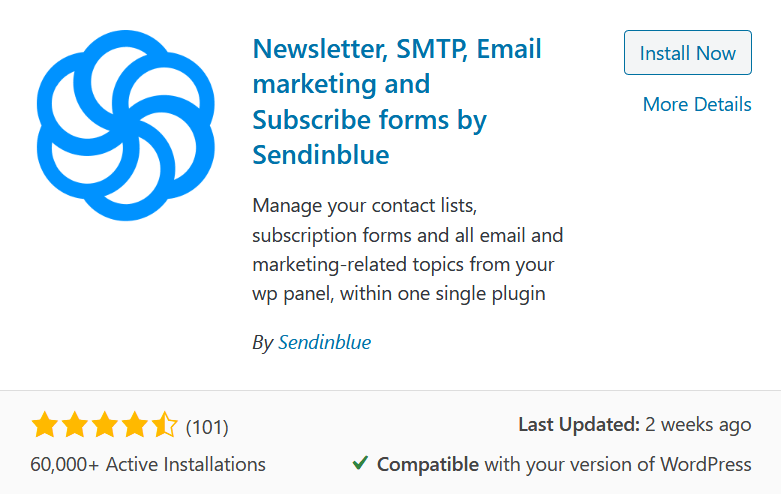
เมื่อติดตั้งปลั๊กอินแล้ว ให้ไปที่ SendInBlue และเปิดบัญชีฟรี พวกเขามีอีเมลธุรกรรมฟรี 300 ฉบับต่อวัน (คุณสามารถส่งได้ถึง 40 ฉบับในหนึ่งชั่วโมง) ซึ่งเหมาะสำหรับธุรกิจขนาดเล็กส่วนใหญ่ที่ได้รับการแจ้งเตือนเพียงไม่กี่แบบฟอร์มต่อวัน
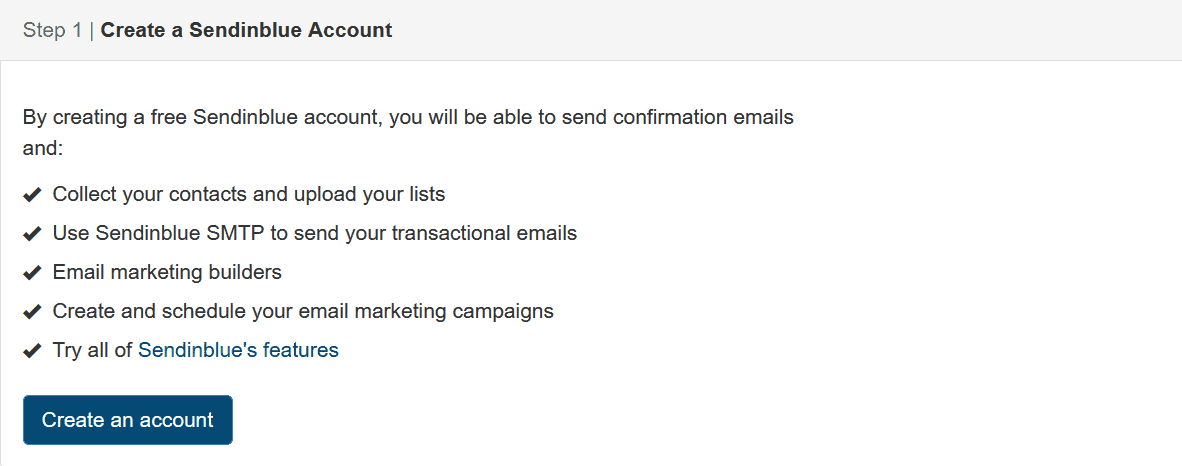
เมื่อคุณสร้างบัญชีแล้ว คุณจะต้องส่งอีเมลถึงฝ่ายสนับสนุน (คุณสามารถใช้คุณสมบัติแชทสดบนเว็บไซต์ของพวกเขาเท่านั้น) เพื่อเข้าถึงอีเมลธุรกรรมของพวกเขา การตรวจสอบด้วยตนเองนี้เป็นการหยุดนักส่งสแปมไม่ให้ใช้บริการฟรีของพวกเขา
ใช้เวลาประมาณหนึ่งวันในการเปิดอีเมลธุรกรรมสำหรับบัญชีของคุณ เมื่อกำหนดค่าแล้ว คุณจะต้องเข้าถึงคีย์ API และวางลงในปลั๊กอิน
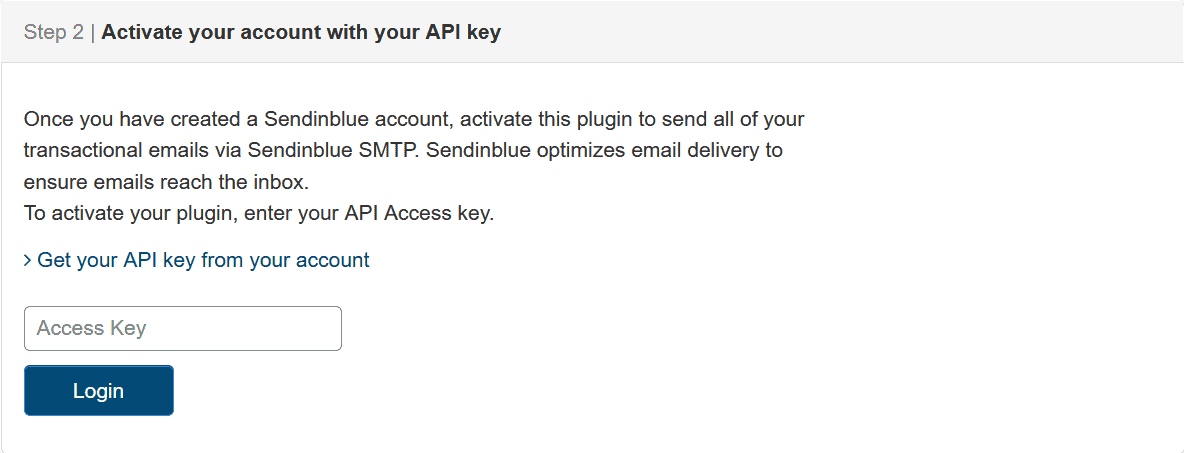
ใช้ลิงก์ "รับ API ของคุณจากบัญชีของคุณ" เพื่อเข้าถึงคีย์ API ของคุณอย่างรวดเร็ว อย่าลืมคัดลอกคีย์ API "ปลั๊กอิน" เวอร์ชัน 2 ไม่ใช่เวอร์ชัน 3
จากนั้นคลิกปุ่มเข้าสู่ระบบแล้วคุณจะสามารถเข้าถึงคุณลักษณะทั้งหมดที่ส่งเป็นสีน้ำเงินได้ ในตัวอย่างนี้ เราจะใช้เฉพาะอีเมลธุรกรรมของพวกเขาเท่านั้น แต่พวกเขายังสามารถสร้างรายชื่อการตลาดทางอีเมล, SMS และอื่นๆ ได้อีกด้วย
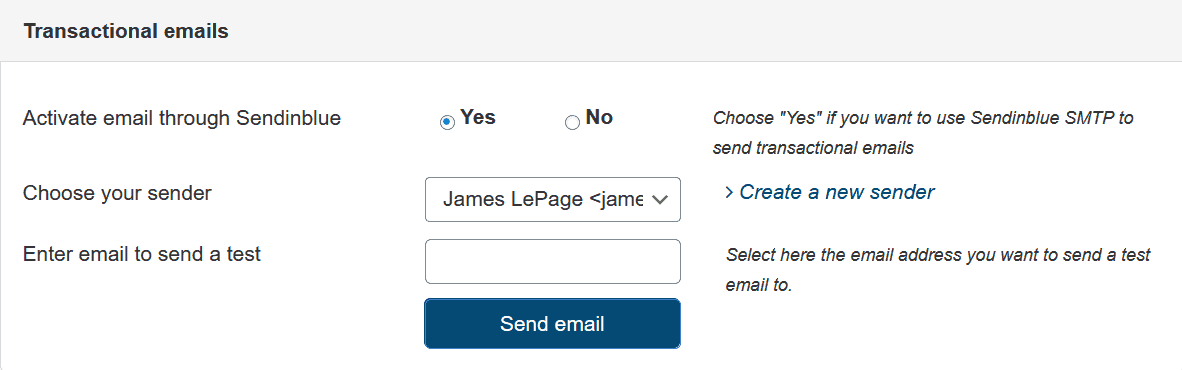
สุดท้าย เปิดใช้งานอีเมลโดยส่งสีน้ำเงิน ลาก่อน โดยคลิกปุ่มตัวเลือกใช่ เลือกผู้ส่งของคุณ และส่งอีเมลทดสอบ หลังจากที่คุณส่งอีเมลทดสอบแล้ว ให้ตรวจสอบกล่องจดหมายของคุณ หากอีเมลปรากฏขึ้นในกล่องจดหมาย แสดงว่าทุกอย่างทำงานได้ดี
เราใช้โซลูชันนี้บนเว็บไซต์ตัวแทนของเรา เช่นเดียวกับเว็บไซต์ลูกค้าของเราส่วนใหญ่ เนื่องจากคุณภาพและราคาของบริการ (มีอธิบายไว้ใน "กล่องเครื่องมือปลั๊กอิน")
บทสรุป
ในกรณีส่วนใหญ่ ความล้มเหลวในการรับการแจ้งเตือนทางอีเมลที่สร้างโดยแบบฟอร์ม Elementor ของคุณขึ้นอยู่กับความสามารถในการส่ง การแทนที่วิธีการเริ่มต้นของ WordPress ในการส่งอีเมลด้วย SMTP เป็นวิธีที่ดีที่สุดเพื่อให้แน่ใจว่าการแจ้งเตือนแบบฟอร์มจะสิ้นสุดในกล่องจดหมายของคุณ
เราหวังว่าบทความนี้จะตอบคำถามของคุณอย่างถูกต้องว่า "ทำไมฉันไม่ได้รับการแจ้งเตือนจากแบบฟอร์ม Elementor ของฉัน" และมอบวิธีแก้ปัญหาที่ยอดเยี่ยมให้คุณสองสามข้อเพื่อแก้ไขปัญหานี้ หากคุณต้องการความช่วยเหลือเพิ่มเติม โปรดติดต่อในส่วนความคิดเห็น